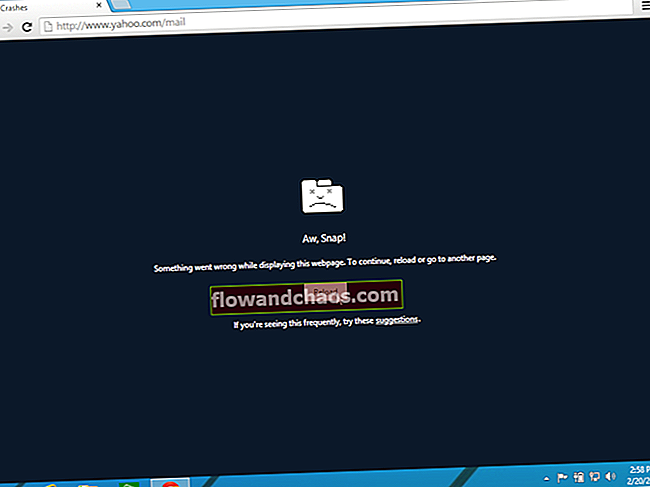Dječji pristup internetu sjajan je način pružanja svih vrsta informativnih i zabavnih izvora putem kojih dijete može učinkovitije dobiti određeno znanje i zabaviti se. S druge strane, svi znamo da Internet nudi i puno sadržaja za odrasle koji mogu utjecati na razvoj djece. Da biste zaštitili dijete od takvih podataka i bili sigurni da vaše dijete posjećuje samo ona mjesta koja odgovaraju njegovoj dobi, trebali biste koristiti značajku poput roditeljske kontrole. Firefox prema zadanim postavkama nema takvu značajku, ali ga je lako dodati iz odjeljka "Nabavi dodatke". U ovom ćemo vam članku pokazati kako dodati i konfigurirati roditeljski nadzor u Mozilla Firefoxu.
Također možete pročitati: Kako promijeniti temu u Mozilla Firefoxu
Kako dodati i konfigurirati roditeljsku kontrolu u Mozilla Firefoxu
Instalirajte dodatak
Ako već imate iskustva s instalacijom dodataka, ovaj postupak ne bi trebao predstavljati problem, ali ako nikada niste izveli sličan postupak i ako to radite prvi put, samo slijedite upute.
Otvorite Mozilla Firefox. Otvorite glavni izbornik i odaberite "Dodaci" <"Nabavi dodatke" u okvir za pretraživanje unesite frazu "Roditeljska kontrola" i pritisnite "Enter" da biste dobili rezultate. Kliknite gumb "Instaliraj" ispred jedne od aplikacija dostupnih na zahtjevu. Kao primjer instalirajte aplikaciju "Blocksi".

Prije instalacije potrebno je prihvatiti uvjete ugovora o licenci. Po završetku instalacije preglednik Mozilla Firefox zahtijevaće ponovno pokretanje da bi promjene stupile na snagu.
Uključite filtar
Sada je potrebno uključiti filtar koji će automatski isključiti pristup web mjestima sa sadržajem koji nije za djecu. Uraditi ovo:
Idite na glavni izbornik i kliknite na „Dodaci“ -> „Proširenja“. Stranica prikazuje popis instaliranih dodataka u Firefoxu. Kliknite "Opcije" dodatka "Blocksi". Nakon toga samo označite okvir pored ikone djeteta i dodatak će početi blokirati neželjena web mjesta. Kad dijete posjeti web stranicu s neprikladnim sadržajem, vidjet će sljedeću stranicu: Pristup odbijen.

Važno! Ako vaše dijete ima iskustva s korištenjem računala, moglo bi znati kako isključiti roditeljski nadzor za njega. Mozilla ne nudi alate za ograničavanje pristupa postavkama preglednika, tako da svaki korisnik može ukloniti dodatak.
Izvor slike: www.all4desktop.com
Također možete pročitati: Što učiniti ako se slike ne učitavaju u Mozilla Firefoxu